Situs
Website Atau Blog WordPress anda tiba-tiba Error setelah melakukan
pergantian tema? Selain Blog WP tidak bisa tampil sebagaimana biasanya,
Proses Login ke Cpanel Dashboard WP pun tidak bisa Anda lakukan.
Kejadian
seperti ini biasanya terjadi apabila anda melakukan proses pergantian
tema pada Blog WP sementara tema yang anda gunakan mungkin sudah kena
deface atau hack. Bisa juga tema yang anda gunakan tidak sesuai dengan
versi wordpress yang anda gunakan sekarang.
Bila
kejadian seperti yang disebutkan diatas mungkin suatu saat menimpa
anda, Nggak usah panik..!! Untuk menormalkan-nya kembali, Anda harus
segera mengganti template WordPress anda dengan template yang kompatibel
atau gunakan saja tema default dari WordPress.
Karena
sudah tidak bisa Login lagi ke Cpanel WP anda, terpaksa proses
pergantian template harus anda lakukan melalui CPanel web Hosting Anda.
Cara-nya :
- Login Ke Cpanel Hosting Anda
-
Klik Phpmyadmin di Menu Utama Cpanel
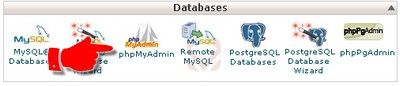
Klik Phpmyadmin
- Pilih Database Website Anda
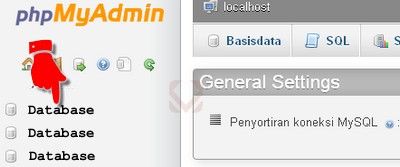
Pilih database
- Pada Tab Wp_Options Klik Browse
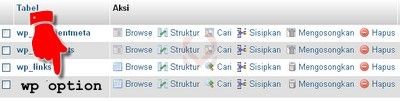
Klik Browse Pada Tab WP Option
-
Pada Bagian Footer Halaman WP Option Klik Ke Hal. 2
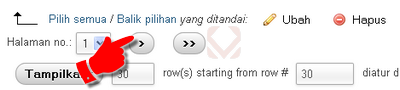
Pergi Ke Halaman 2
-
Cari Tab Templete Lalu Klik Edit Atau Ubah
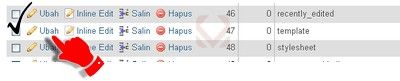
Klik Edit Pada Tab Templete
-
Pada Box Option Value Ganti Template Error Dengan Template Baru(Default)-Klik GO
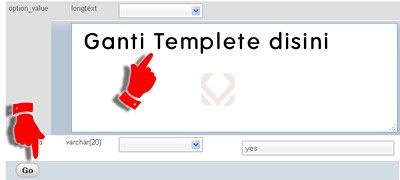
Ganti Dgn Templete Baru – Klik GO
-
Selanjutnya Cari Tab Stylesheet Lalu Klik Edit

Cari Tab Stylesheet – Klik Edit
-
Pada Box Option Value Ganti Stylesheet Dengan Stylesheet Baru(Default)-Klik GO
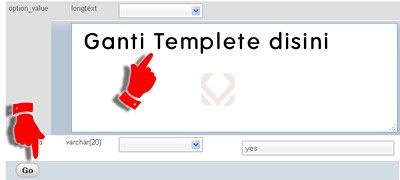
Ganti Stylesheet Dgn Yang Baru
- Hapus Kuki Browser Web Anda .
Tidak ada komentar:
Posting Komentar